사용자 설명서 SAMSUNG GT-I9505 SAFETY GUIDE
Lastmanuals는 사용자 가이드, 오너매뉴얼, 퀵스타트 가이드, 기술 데이터 시트 등의 하드웨어와 소프트웨어의 사용과 관련된 사용자 설명서를 공유, 저장, 그리고 검색하는 서비스를 제공한다. 잊지마세요 : 물건을 사기 전에 반드시 사용자 설명서를 읽으세요
만일 이 문서가 고객님이 찾는 사용설명서, 지도서, 안내서라면, 다운로드 받으세요. Lastmanuals는 고객님께 SAMSUNG GT-I9505 사용설명서를 빠르고 손쉽게 찾아드립니다. SAMSUNG GT-I9505 사용설명서가 고객님에게 도움이 되기를 바랍니다.
Lastmanuals은 SAMSUNG GT-I9505사용자설명서를 다운로드는 것을 도와드립니다.

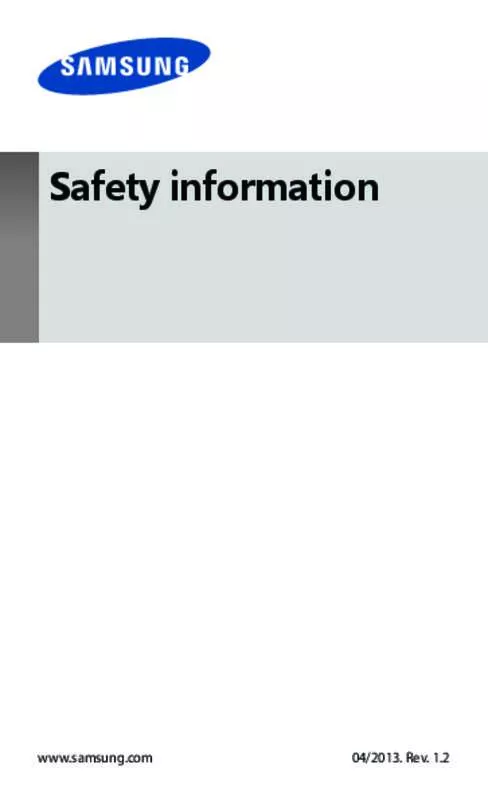
아래의 이 제품과 관련된 사용자 설명서를 다운받으실수 있습니다.
 SAMSUNG GT-I9505 (38906 ko)
SAMSUNG GT-I9505 (38906 ko)
 SAMSUNG GT-I9505 QUICK GUIDE (43919 ko)
SAMSUNG GT-I9505 QUICK GUIDE (43919 ko)
수동 요약 : 사용설명서 SAMSUNG GT-I9505SAFETY GUIDE
사용을 위한 자세한 설명은 사용자 가이드에 있습니다.
[. . . ] • 설명서에 표기된 상표 및 상품명은 각 회사의 등록 상표입니다.
Planet First는 지구를 최우선으로 하는 경영 활동을 통해 기업의 사회적 책임 및 지속가능경영을 추구하고자 하는 삼성전자의 의지를 나타냅니다.
• 제품의 성능 향상을 위해 제품의 규격이나 사용 설명서의 내용이
예고 없이 변경될 수 있습니다.
• 사용 설명서의 일부 또는 전부를 허가 없이 복사할 수 없습니다. • 제품을 구입한 나라 내에서 사용하기를 권장합니다. • 카메라의 사용과 관련한 법과 규정을 준수해야 하며, 이와 관련한
책임은 사용자에게 있습니다.
1
안전을 위한 주의 사항
사용자의 안전을 지키고 재산상의 손해를 막기 위한 내용입니다. 반드시 잘 읽고 제품을 올바르게 사용해 주세요.
경고
지키지 않았을 경우 사용자가 사망하거나 중상을 입을 수 있습니다.
카메라를 임의로 분해, 개조하지 마세요.
• 감전되거나 제품이 손상될 수 있습니다.
유아나 어린이가 카메라를 만지지 않도록 주의하세요.
• 카메라와 액세서리를 유아나 애완동물 주변에 두지 마세요.
카메라를 가연성 가스나 액체 가까이에서 사용하지 마세요.
• 인화, 폭발의 원인이 됩니다.
크기가 작은 부품을 삼켜 질식하거나 심한 상해를 입을 수 있습니다.
카메라를 밀폐된 자동차 안이나 직사광선이 비치는 장소 등 온도가 높은 장소에 방치하지 마세요.
• 화재의 원인이 될 수 있으며 카메라 내부가 영구적으로
카메라에 인화성 물질을 넣거나 카메라 가까이에 인화성 물질을 두지 마세요.
• 화재, 감전의 원인이 될 수 있습니다.
손상될 수 있습니다.
카메라 혹은 AC 충전기를 천이나 이불로 덮지 마세요.
• 열이 지속적으로 발생하여 외관이 변형되거나
젖은 손으로 카메라를 만지지 마세요.
• 감전의 위험이 있습니다.
화재의 원인이 될 수 있습니다.
천둥, 번개가 치는 날씨에는 전원 코드를 조작하거나 충전기 근처에 가지 마세요.
• 감전의 위험이 있습니다.
플래시는 사람(특히 유아)의 눈 가까이에서 사용하지 마세요.
• 시력에 심각한 손상을 입힐 수 있습니다.
2
안전을 위한 주의 사항
카메라 내부에 물 또는 이물질이 들어간 경우 신속하게 전원(배터리나 AC 충전기)을 분리한 후 가까운 삼성전자 서비스 센터에 의뢰하세요. [. . . ] 이럴 때 플래시를 사용하면 일정한 양의 빛을 계속 공급할 수 있습니다. 촬영 환경의 조명과 피사체에 맞게 플래시를 설정해 촬영하세요.
아이콘 설명
선막동조: 셔터가 열리는 순간에 플래시가 터집니다. 셔터가 열릴 때 플래시가 바로 터지므로 피사체의 동작 앞부분이 선명한 사진을 촬영할 수 있습니다.
공이 움직인 방향
조작 순서
아이콘 설명
촬영 모드에서 [m] → 1
플래시
원하는 항목 선택
후막동조: 셔터가 열린 후 닫히기 직전에 플래시가 터집니다. 플래시가 나중에 터지므로 피사체의 동작 마지막 부분이 선명한 사진을 촬영할 수 있습니다.
공이 움직인 방향
해제: 플래시가 터지지 않습니다. 스마트 플래시: 플래시가 자동으로 터지며, 주변의 노출 값에 따라 빛의 양을 자동으로 조절합니다. 자동: 어두운 곳에서 자동으로 플래시가 터집니다. 자동 적목 감소: 자동으로 플래시가 터지며, 적목 현상을 줄입니다. 강제 발광: 플래시가 항상 터집니다. (밝기는 자동 조절) 강제발광 + 적목감소: 플래시가 항상 터지며, 적목 현상을 줄입니다.
호환되지 않는 외장 플래시를 사용하면 카메라에 손상을 입힐 수 있습니다.
• 촬영 조건에 따라 선택할 수 있는 옵션이 다릅니다. • 시간 간격을 두고 플래시가 두 번 터지므로 촬영될 때까지 움직이지 마세요. • 해제를 선택하면 외장 플래시를 장착해도 플래시가 터지지 않습니다.
93
촬영 기능 >
플래시
적목 감소
어두운 곳에서 반사되어 사진 이런 경우에는 선택하여 적목 인물을 촬영할 때 플래시가 터지면서 눈으로부터 빛이 속 눈이 붉게 나타나는 적목 현상이 발생할 수 있습니다. 플래시 설정을 자동 적목 감소 또는 강제발광 + 적목감소로 현상을 줄일 수 있습니다.
플래시 광량 조절
플래시가 터지도록 설정한 경우에는 플래시 광량을 ±2 단계까지 조절할 수 있습니다.
촬영 모드에서 [f] 플래시 원하는 플래시 옵션 조그 다이얼을 돌리거나 [C/F] 눌러 광량 조절
플래시 : 0. 0
조작 순서
[D]
적목 감소 전
적목 감소 후
뒤로
설정
예비 발광 시 피사체가 움직이거나 카메라와의 거리가 너무 먼 경우에는 효과가 없을 수 있습니다.
94
촬영 기능 >
플래시
• 플래시 광량 조절 화면에서 화면의 슬라이드 바를 움직이거나 +/- 아이콘을 터치하여 원하는 단계를 선택할 수도 있습니다. 다양한 필터 옵션을 선택하여 일반 렌즈로 촬영하기 어려운 효과를 연출하세요.
옵션 설명
녹색 파랑 노랑
화면에서 녹색을 제외한 나머지 부분을 흑백으로 연출 화면에서 파란색을 제외한 나머지 부분을 흑백으로 연출 화면에서 노란색을 제외한 나머지 부분을 흑백으로 연출
조작 순서
옵션
촬영 모드에서 [m]
1
스마트 필터
원하는 항목 선택
설명
해제 비네팅 필터 미니어처 필터 색연필 수채화 담채화 유화 수묵화 아크릴 반전 빨강
픽쳐 위저드 옵션과 함께 설정할 수 없습니다.
효과 없음 둥근 터널 그림자 효과(비네팅 효과)를 주어 분위기 있는 장면 연출 작은 모형과 같은 미니어처 느낌이 나게 연출(화면의 위아래 부분을 흐리게 표현) 색연필로 그림을 그린 듯한 느낌이 나게 연출 수채 물감으로 그림을 그린 듯한 느낌이 나게 연출 옅은 물감으로 그림을 그린 듯한 느낌이 나게 연출 유채 물감으로 그림을 그린 듯한 느낌이 나게 연출 먹으로 그림을 그린 듯한 느낌이 나게 연출 아크릴 물감으로 그림을 그린 듯한 느낌이 나게 연출 이미지의 흑백 부분이 반전되는 네거티브 효과 연출 화면에서 빨간색을 제외한 나머지 부분을 흑백으로 연출
100
촬영 기능
노출 보정
노출은 구도 내 밝기의 균형이나 주요한 피사체의 위치를 자동으로 판단해 설정됩니다. 이렇게 카메라에서 자동으로 설정한 노출로 촬영한 사진이 생각한 것보다 어둡거나 밝다면 노출 보정을 사용하세요. ±3 단계로 보정할 수 있으며, ±3 단계를 넘어가면 노출 과다 또는 부족의 위험이 있어 경고를 표시해 줍니다. [W] 누른 상태에서 조그 다이얼을 돌리면 노출을 한 단계씩 어둡게 또는 밝게 조절할 수 있습니다. 또는 [f] 누른 후 노출 보정 선택해서 노출을 조절할 수도 있습니다. 노출 레벨의 위치로 보정 값을 확인할 수 있습니다.
노출 경고 표시
표준 노출 인덱스
-2 원본
+2
노출 레벨 표시 노출 감소 (어두워짐) 노출 증가 (밝아짐)
101
촬영 기능
노출 잠금
피사체의 명암 대비가 강해 적정 노출을 얻을 수 없을 때는 노출을 잠근 후 촬영하세요
고정된 상태에서 원하는 구도로 맞춘 후 셔터를 누르면 촬영됩니다. 노출을 맞출 구도 선택 후 사용자 설정 버튼을 누르면 노출 값이 고정됩니다.
• 사용자 설정 버튼을 눌러 자동 노출 잠금(AEL)이 작동되게 설정할 수 있습니다. (144쪽) • 매뉴얼 모드에서는 작동하지 않습니다.
102
촬영 기능
동영상 전용 기능
동영상 촬영과 관련된 기능을 설명합니다.
동영상 화질
동영상 화질을 설정합니다.
동영상 사이즈
동영상 사이즈를 설정합니다.
조작 순서
아이콘
촬영 모드에서 [m]
6
동영상 화질
원하는 항목 선택
저장 파일 형식
알맞은 용도
조작 순서
아이콘 크기
촬영 모드에서 [m]
6
동영상 사이즈
원하는 항목 선택
MP4(H. 264) MP4(H. 264)
일반 화질: 일반화질로 동영상을 촬영 고품질: 고화질로 동영상을 촬영
알맞은 용도
1920X1080 (60 fps) (16:9) 1920X1080 (30 fps) (16:9) 1920X1080 (15 fps) (16:9) 1920X810 (24 fps) (약 2. 35:1) 1280X720 (60 fps) (16:9) 1280X720 (30 fps) (16:9) 640X480 (30 fps) (4:3) 320X240 (30 fps) (4:3)
Full HDTV 출력에 알맞음(60 fps를 지원하는 Full HDTV에서만 재생 가능) Full HDTV 출력에 알맞음 Full HDTV 출력에 알맞음(일부 스마트 필터 옵션 선택 시에만 사용 가능) HDTV 출력에 알맞음 HDTV 출력에 알맞음 HDTV 출력에 알맞음 일반 TV 출력에 알맞음 무선 네트워크를 이용해 공유 사이트에 바로 올릴 경우(최대 30초)
103
촬영 기능 >
동영상 전용 기능
멀티 모션
동영상 재생 속도를 설정합니다.
페이더
페이더 효과는 영상이 천천히 나타나거나 사라지게 하는 효과를 말합니다. 이 기능을 사용하면 편집 프로그램을 사용하지 않아도 손쉽게 페이더 효과를 연출할 수 있습니다. 시작 부분에 설정하면 화면이 서서히 밝아지면서 영상이 재생되고, 끝 부분에 설정하면 화면이 서서히 어두워지면서 종료됩니다. 페이더 기능을 적절히 사용해서 드라마나 영화처럼 시작하고 끝나는 효과를 가진 영상을 만들어 보세요.
조작 순서
촬영 모드에서 [m]
6
멀티 모션
원하는 항목 선택
아이콘
설명
x0. 25: 동영상 촬영 후 0. 25배속으로 재생합니다. [. . . ] 이미지를 구성하는 화소가 많을수록 그 크기가 커집니다.
히스토그램
이미지의 가장 어두운 부분에서 가장 밝은 부분까지의 층 분포를 그래프로 나타낸 것입니다. 가로축은 밝기, 세로축은 픽셀 수를 나타냅니다. 이미지의 노출 상태를 확인할 때에 편리합니다.
AF(Auto Focus)
피사체의 초점을 자동으로 설정하는 방식을 말하는 것으로, 이 카메라는 명암의 차이를 이용하는 방식을 사용합니다.
Adobe RGB
미국 Adobe 시스템사가 인쇄 원고 작성용으로 권장하고 있는 색 공간입니다. 폭넓은 색 재현 영역을 가져 인쇄에서의 색 재현 영역을 거의 만족시키기 때문에 컴퓨터상에서 이미지 편집을 할 때에도 큰 문제 없습니다.
AMOLED(Active-matrix organic light-emitting diode)/ LCD(Liquid Crystal Display)
화면 표시 장치의 소재입니다. [. . . ]
SAMSUNG GT-I9505 사용자 가이드를 다운로드 받기 위한 면책조항
Lastmanuals는 사용자 가이드, 오너매뉴얼, 퀵스타트 가이드, 기술 데이터 시트 등의 하드웨어와 소프트웨어의 사용과 관련된 사용자 설명서를 공유, 저장, 그리고 검색하는 서비스를 제공한다.
사용자가 원하는 자료가 존재하지 않거나, 불완전하거나, 다른 언어로 되어 있거나, 모델이나 언어가 설명과 맞지 않는 경우 등의 어떠한 경우에도 Lastmanuals는 책임이 없다. 예로, Lastmanuals는 번역 서비스를 제공하지 않는다.
이 계약서의 조항에 동의하시면 계약서 끝에 있는 "사용자 설명서 다운로드받기"를 클릭하세요. SAMSUNG GT-I9505 사용자 설명서의 다운로드가 시작될 것입니다.
